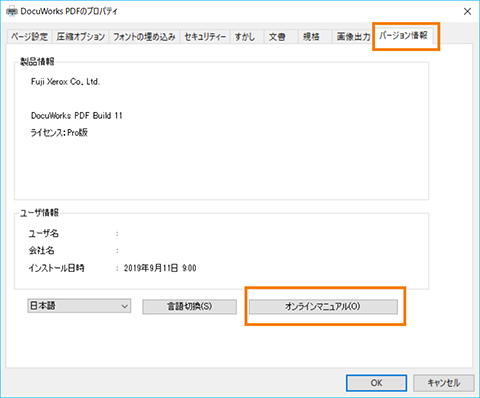登録日: 2022年09月30日
最終更新日: 2022年09月30日
コンテンツID: 00747
対象環境
DocuWorks 9
概要
PDFに変換ボタンで変換すると、PDF文書の画質が悪い場合の対処方法を案内します。
対応項目
対処方法1. ダウンサンプリングの機能をオフにする
ダウンサンプリングの機能は、ファイル容量を下げるために、生成する画像データの解像度を小さくする機能です。
この設定をオフにすると、生成画像品質が向上します。ただし、その分ファイル容量も増加します。
- DocuWorks Deskの下部にある便利な機能の中の[PDFに変換(DocuWorks PDF)]ボタンを右クリック>プロパティを選択
- DocuWorks PDFのプロパティ>圧縮オプションタブ>[ダウンサンプリング]の[補間方法]のチェックを外し、OKをクリック
- DocuWorks Desk上でDocuWorks文書を選択し、[PDFに変換(DocuWorks PDF)]ボタンよりPDFへ変換
- 注記容量が肥大化する場合
圧縮オプションタブ>[カラー/グレースケール画像]>[圧縮方法]のチェックを外すか、「Zip」へ変更して品質や容量をご確認ください。
![DocuWorks PDFのプロパティ>圧縮オプションタブ>[ダウンサンプリング]の[補間方法]のチェックを外し、OKをクリック](https://assets-fb.fujifilm.com/files/2023-03/d8fe9c0f506ce0634e2a9230031ffb54/dw00747_dw9_img001.png)
対処方法2. 初期設定から変更している場合は、元に戻す
以下は初期設定の内容です。変更している場合は戻していただくことをお勧めします。
- DocuWorks Deskの下部にある便利な機能の中の[PDFに変換(DocuWorks PDF)]ボタンを右クリック>プロパティを選択
- DocuWorks PDFのプロパティ>圧縮オプションタブ>[白黒画像]
初期設定の「CCITTグループ4」以外の場合は「CCITTグループ4」へ変更
圧縮オプションタブ>[ダウンサンプリング]の[補間方法]にチェックが入っている場合は
初期設定の「バイキュービック」以外の場合は「バイキュービック」へ変更
- 注記対処方法1を推奨しますが、ファイル容量は抑えて向上させたい場合はこちらを変更ください。
- 備考変換対象ファイルのデータ構造などによって、適切なDocuWorks PDFの設定は異なります。
オンラインマニュアルにプロパティの各項目についてご案内していますので、ごらんください。
DocuWorks PDFのプロパティ > バージョン情報タブ > オンラインマニュアル